默认文件打开方式怎么取消 win10文件默认打开方式取消步骤
更新时间:2024-06-26 15:35:51作者:yang
在使用Windows 10时,我们经常会遇到文件默认打开方式不正确的情况,这可能会导致我们无法正常查看或编辑文件,要取消文件的默认打开方式,我们可以按照以下步骤进行操作。
具体方法:
1.首先win+R调出运行窗口输入gpedit.msc回车调出注册表窗口
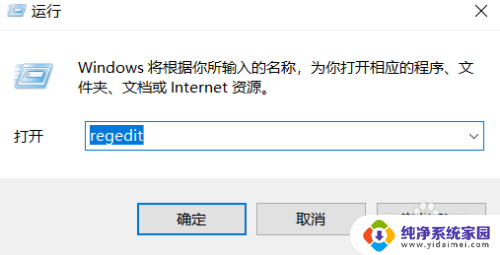
2.左边找到HKEY_CLASSES_ROOT并展开它
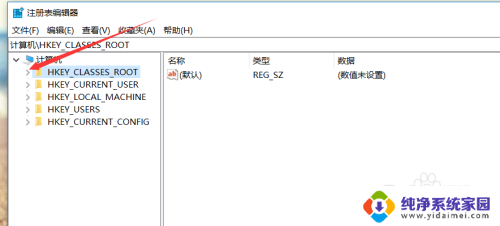
3.在展开的列表中找到你要取消的文件后缀右击选择删除
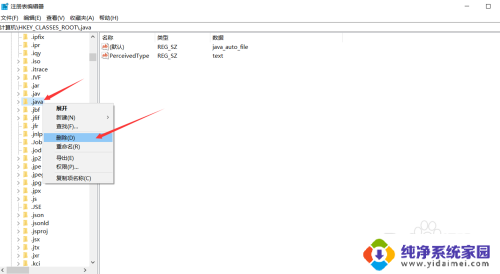
4.点击是确定删除
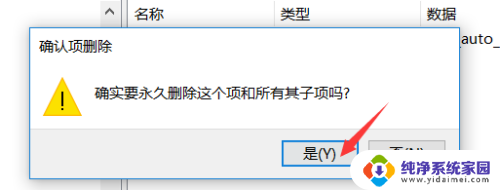
5.然后退回到最初的列表,展开如图HKEY_CURRENT_USER 再展开Software
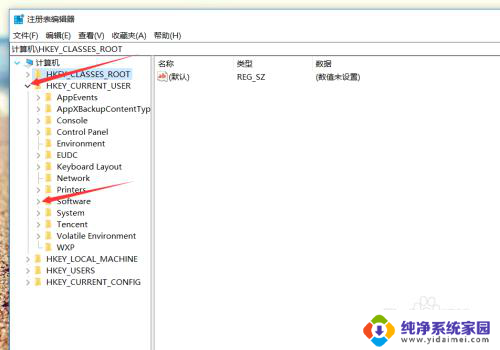
6.继续展开Microsoft
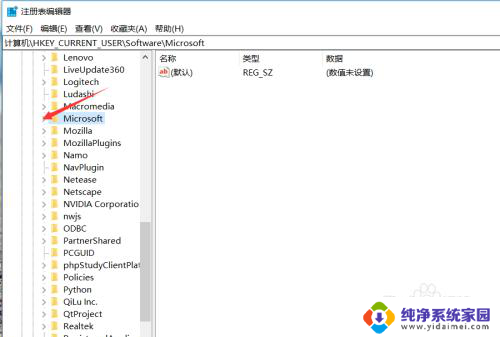
7.找到windows 继续展开
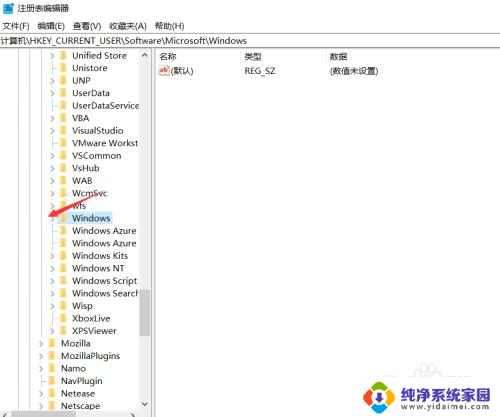
8.找到CurrentVersion继续展开
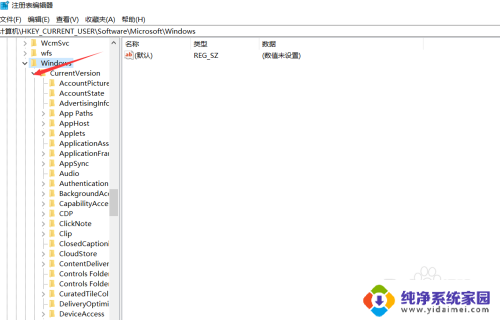
9.找到Explorer继续展开
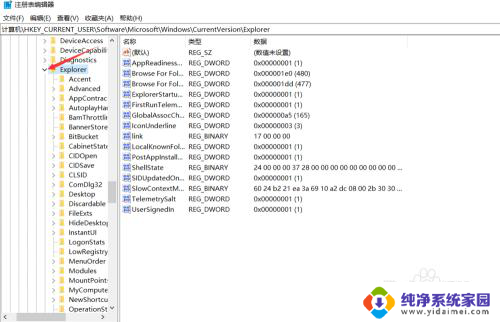
10.再找到FileExts继续展开
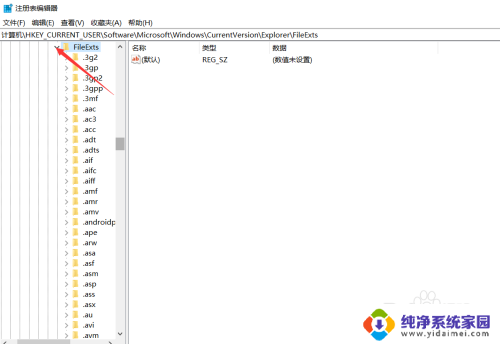
11.同样的 找到你要取消的文件后缀名右击删除
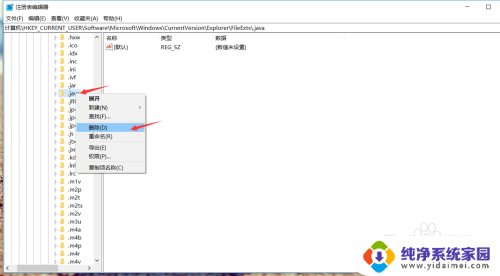
12.接下来右击任务栏选择任务管理器
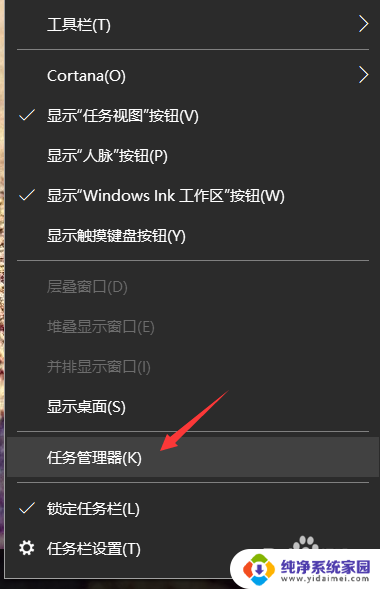
13.在任务管理器中找到资源管理器点击重新启动
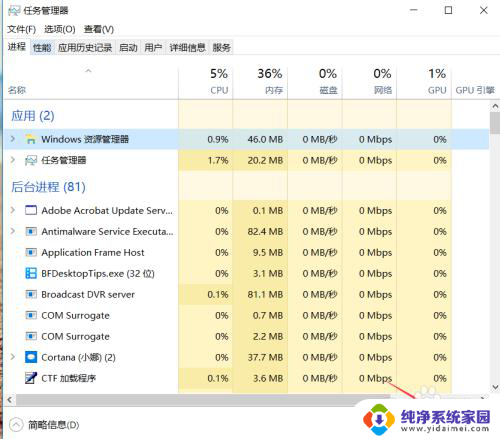
14.再去查看你的文件,终于恢复默认图标了!
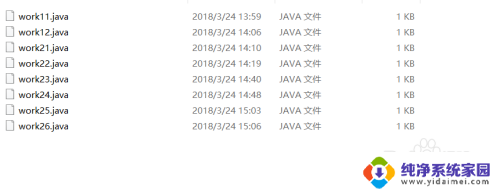
以上就是关于如何取消默认文件打开方式的全部内容,如果有遇到相同情况的用户,可以按照以上方法来解决。
默认文件打开方式怎么取消 win10文件默认打开方式取消步骤相关教程
- 打开文件怎么取消默认方式 Win10如何取消文件默认打开方式
- 更改打开文件的默认方式 Win10如何设置文件默认打开方式
- 怎么把pdf设置成默认打开方式 win10 pdf文件默认打开方式修改
- 改变默认打开方式 Win10文件的默认打开方式设置方法
- 怎么改变文件默认打开方式 win10系统修改文件默认打开方式的步骤
- 怎么更改文件默认的打开方式 Win10系统修改文件默认打开方式的步骤
- 怎样设置文件的默认打开方式 win10系统修改文件默认打开方式的步骤
- 如何更改文档打开方式 Win10怎样设置文件的默认打开方式
- 怎么默认文件打开方式 如何在Win10中调整文件的默认打开方式
- 默认打开文件方式怎么修改 win10系统修改文件默认打开方式的教程
- 怎么查询电脑的dns地址 Win10如何查看本机的DNS地址
- 电脑怎么更改文件存储位置 win10默认文件存储位置如何更改
- win10恢复保留个人文件是什么文件 Win10重置此电脑会删除其他盘的数据吗
- win10怎么设置两个用户 Win10 如何添加多个本地账户
- 显示器尺寸在哪里看 win10显示器尺寸查看方法
- 打开卸载的软件 如何打开win10程序和功能窗口